يمكنك تعطيل جهاز الكمبيوتر الخاص بك للحصول على التحديثات التلقائية.
- يشعر بعض المستخدمين بالقلق من أن HP تقوم بتنزيل التطبيقات على أجهزة الكمبيوتر الخاصة بهم.
- تحتاج طابعة HP أحيانًا إلى تنزيل التحديثات تلقائيًا.
- ومع ذلك ، هناك طريقة بسيطة لتعطيله.
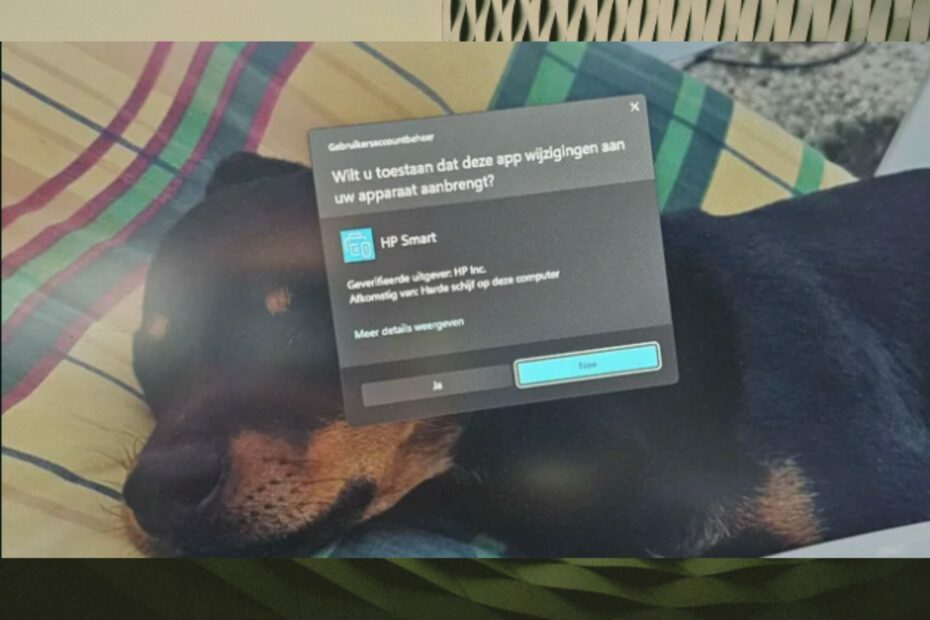
Xالتثبيت عن طريق النقر فوق ملف التنزيل
- قم بتنزيل Fortect وتثبيته على جهاز الكمبيوتر الخاص بك.
- ابدأ عملية مسح الأداة للبحث عن الملفات الفاسدة التي هي مصدر مشكلتك.
- انقر بزر الماوس الأيمن فوق ابدأ الإصلاح لذلك يمكن للأداة بدء الخوارزمية الإصلاحية.
- تم تنزيل Fortect بواسطة 0 القراء هذا الشهر.
في كثير من الأحيان على Windows 11 ، ستحصل على الكثير من التحديثات التلقائية للأجهزة التي يتصل بها جهاز الكمبيوتر الخاص بك. إذا حدث هذا في مؤسسة ، فلن يكون لديك خيار سوى الموافقة ، حيث يتم إرسالها من قبل مدير تكنولوجيا المعلومات.
لكن في بعض الأحيان الطابعات و طابعات HP خاصة يمكنك تنزيل التطبيقات والتحديثات تلقائيًا على Windows 11 الخاص بك ، وإذا لم تستخدمها على وجه التحديد ، فلا فائدة من الاحتفاظ بها.
ومع ذلك ، تركت هذه التحديثات بعض المستخدمين قلقين. هل طابعات HP تتخطى الحدود؟ على رديت، على وجه الخصوص ، هناك موضوع حول كيف أن هذه الطريقة الخاصة لتحديث طابعات HP ليست الطريقة الصحيحة حقًا.
يحاول Windows 11 تلقائيًا تثبيت برنامج HP بدون إذني (يتطلب وصولاً مرتفعًا) - ربما بسبب وجود طابعة HP على شبكتي. لماذا تعتقد Microsoft أن هذا أمر جيد؟
بواسطة ش / lars2k1 في تصميم
إذا كنت تعتقد أن HP تقوم بإخطارك بنافذة المطالبة هذه ، فهناك بعض الطرق لتعطيل التنزيل والتشغيل الآلي للتطبيقات. ويمكنك القيام بذلك بسهولة شديدة ببضع نقرات. تابع معنا وسنريك.
كيفية إيقاف التحديثات التلقائية لطابعة HP على نظام التشغيل Windows 11
- في ال يبحث مربع ، اكتب إدارة إعدادات المشاركة المتقدمة وانقر عليها.
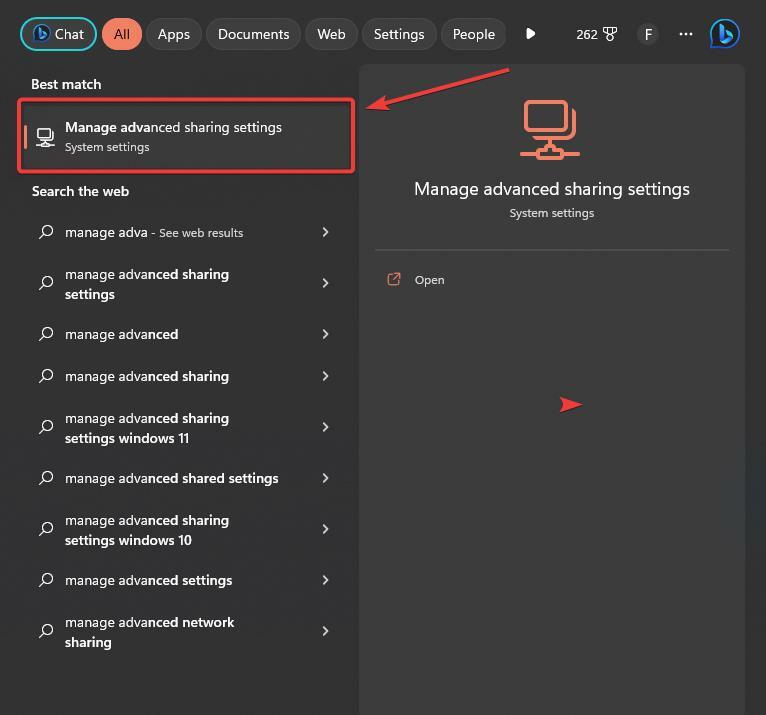
- بمجرد أن تكون هناك انتقل إلى الشبكات الخاصة جزء وإلغاء التحديد قم بإعداد الأجهزة المتصلة بالشبكة تلقائيًا.
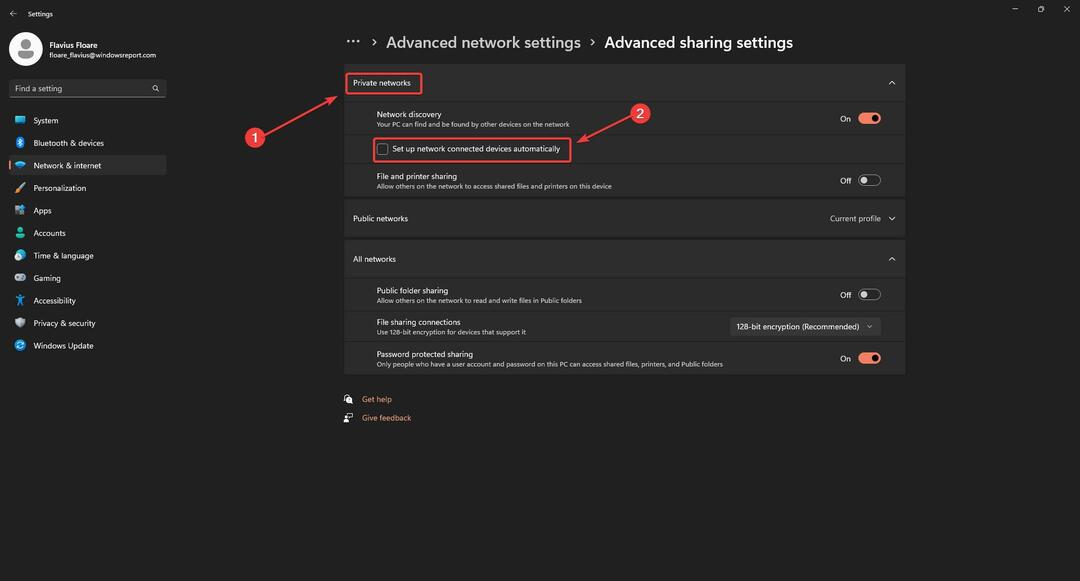
- هذا كل شيء.
الآن يجب ألا تتلقى التحديثات التلقائية لطابعة HP بعد الآن. من الجيد أيضًا معرفة أن Microsoft Store يقوم بتنزيل التحديثات تلقائيًا ، لذلك إذا كنت تريد التأكد من أنك لن تحصل عليها مرة أخرى ، يمكنك أيضًا القيام بما يلي.
- على ال يبدأ مربع ، اكتب تغيير إعدادات تثبيت الجهاز، وانقر عليها.
- يختار لا، وانقر فوق حفظ التغييرات.

سيؤدي هذا إلى منع Microsoft Store من تنزيل أي تحديثات أو تطبيقات لأجهزتك منه.
هل سبق لك أن شاهدة هذه الحالة؟ هل تعتبر أن طابعات HP تتخطى بعض الحدود عند طلب الإذن لتثبيت التطبيقات وتشغيلها؟ دعنا نعرف رأيك في قسم التعليقات أدناه.
هل ما زلت تواجه مشكلات؟
برعاية
إذا لم تحل الاقتراحات المذكورة أعلاه مشكلتك ، فقد يواجه جهاز الكمبيوتر الخاص بك مشكلات أكثر خطورة في نظام التشغيل Windows. نقترح اختيار حل الكل في واحد مثل فورتكت لإصلاح المشاكل بكفاءة. بعد التثبيت ، فقط انقر فوق ملف عرض وإصلاح زر ثم اضغط ابدأ الإصلاح.
![ثابت: مركز حلول HP لا يعمل [خطأ فلاش]](/f/f6d1851ff52aae01303d7db770a08c83.jpg?width=300&height=460)

![أفضل 5 طابعات للمكاتب المتوسطة [دليل 2021]](/f/816a72d24c4e84929fe7f701f3c90e9e.jpg?width=300&height=460)